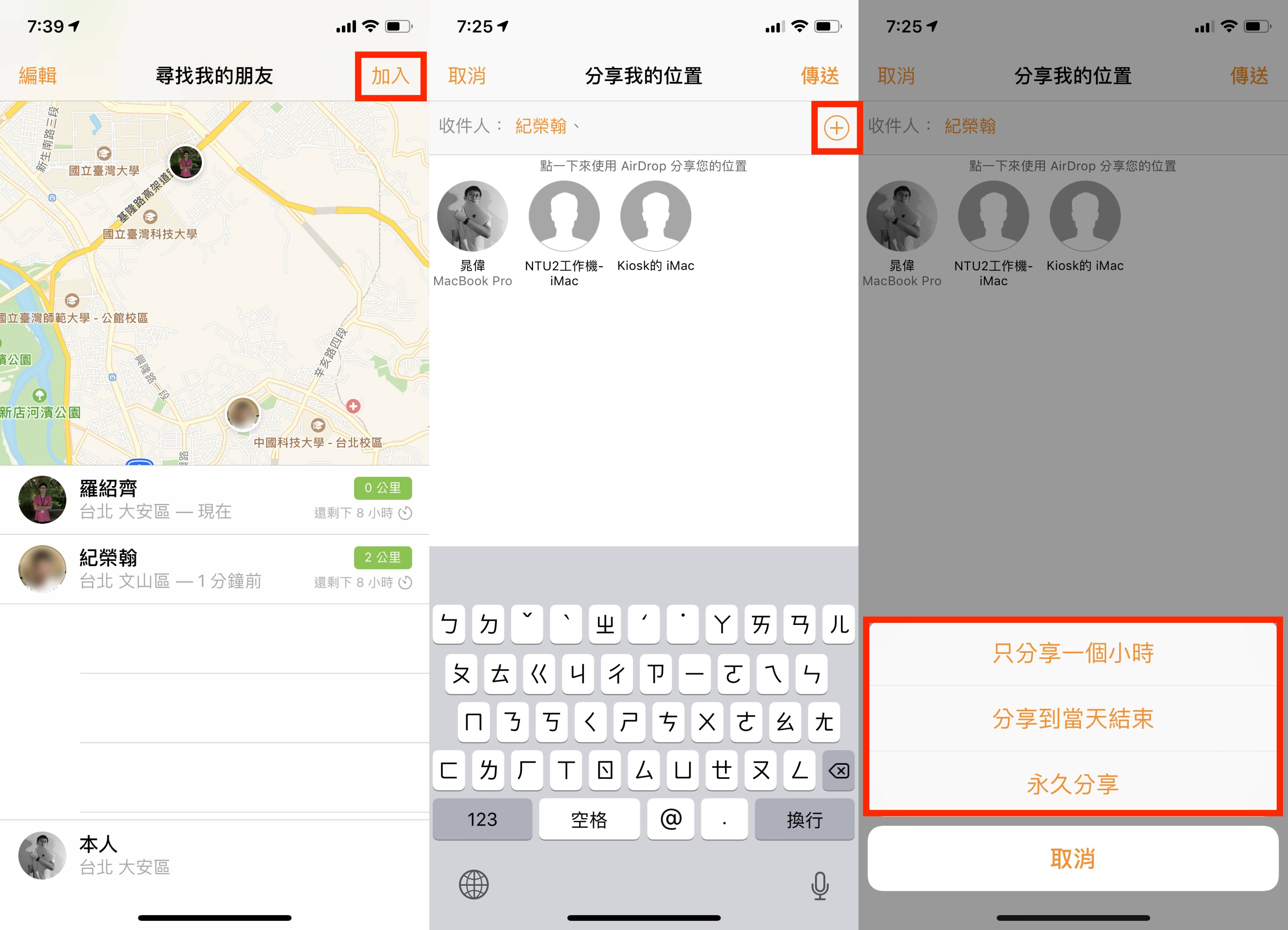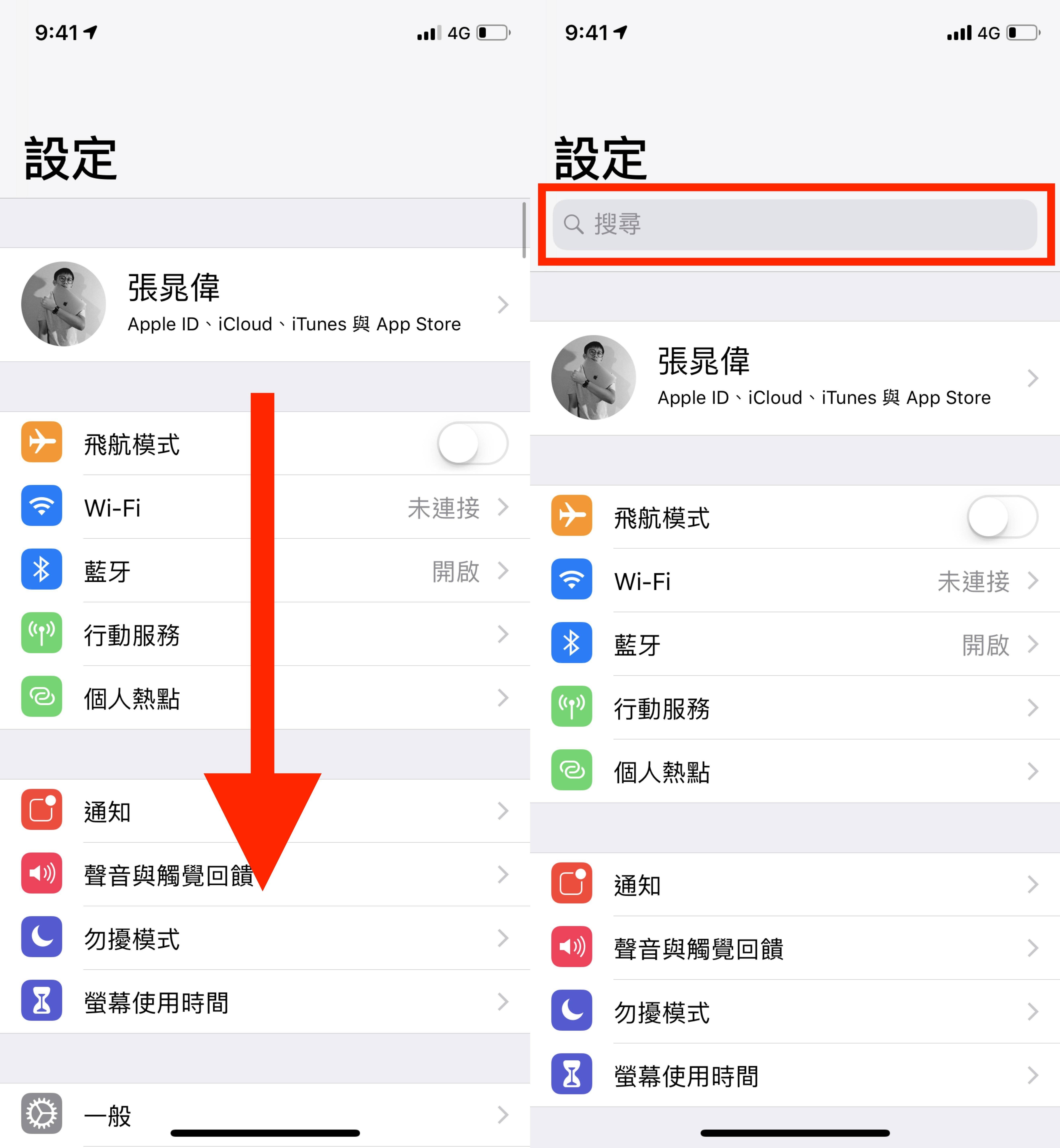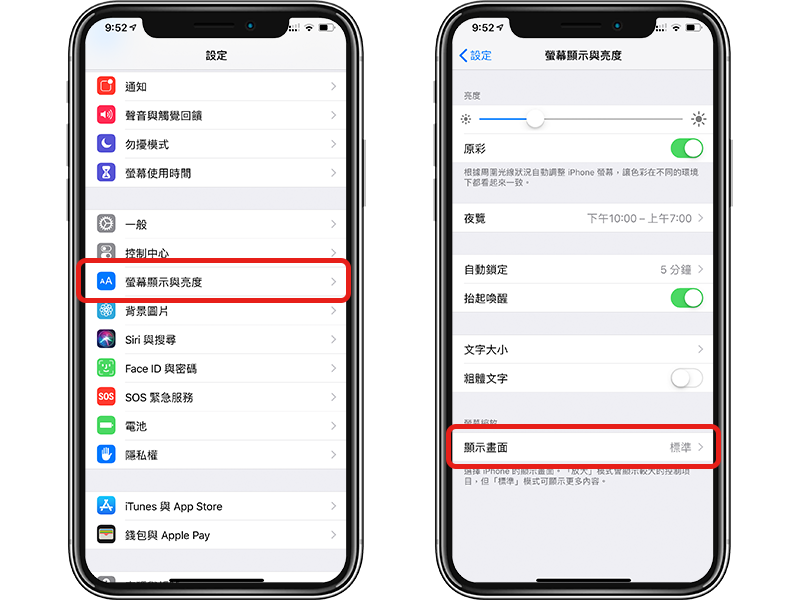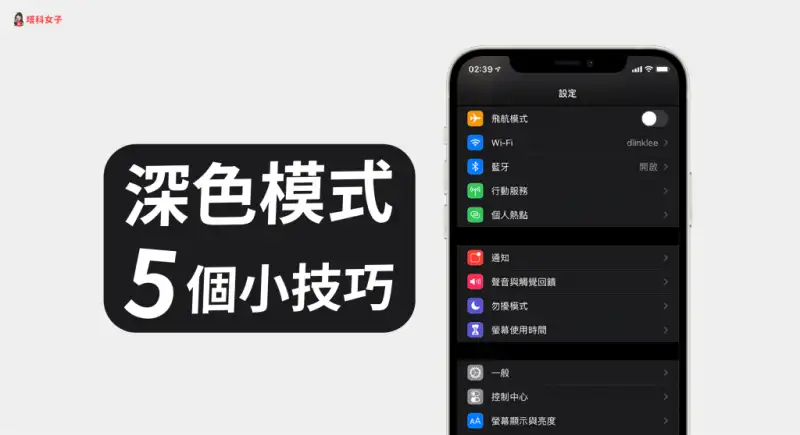iPhone 无法拨出电话或通话失败?试试看用这 8 招解决!
iphone教学 2025年1月15日 11:56:23 搬砖哥
当你拿起iPhone要拨打电话给家人或朋友时,如果出现了通话失败的画面,或者电话根本打不出去,那么你此时一定会觉得很困扰。
不过别担心,本篇 iOS教程会提供 8 个不同的方法,让你一一检查这些设置,帮助你解决 iPhone 通话失败及拨号问题。

1. 开启并关闭「飞航模式」
必须说「飞航模式」是一个很好的方法,无论你是拨打电话失败或者手机信号不稳,都建议先开启「飞航模式」并等个几秒钟后再关闭,你可以用以下这两个方式来操作:
「设置」>「飞航模式」「控制中心」> 「飞航模式」
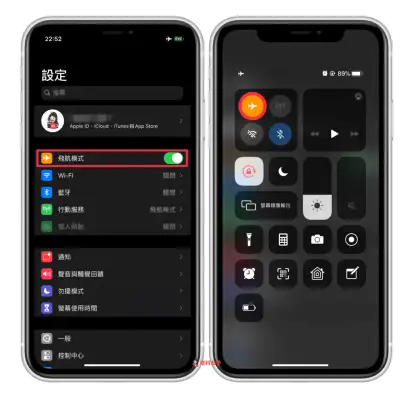
2. 是否有关闭「显示发话号码」?
如果你关闭了「显示发话号码」,那么你拨出去的电话会变成「未显示来电号码」,这样也有可能导致拨号失败,因此建议你先将显示发话号码开启。
「设置」>「电话」> 开启「显示发话号码」
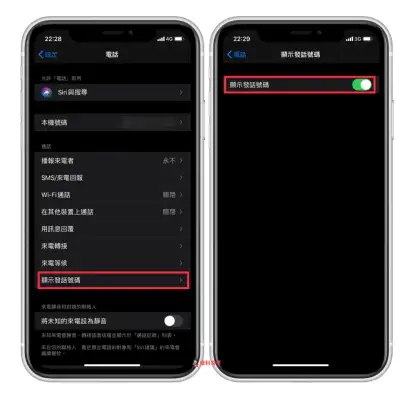
3. 解除封锁号码
如果你打给被你封锁的号码,那么也有可能造成电话打不出去,因此请在「封锁名单」查询是否有封锁到对方,你可以直接在想解除封锁的号码上往左滑动,并选择「解除封锁」。
「设置」>「电话」>「封锁的联系人」>「封锁名单」
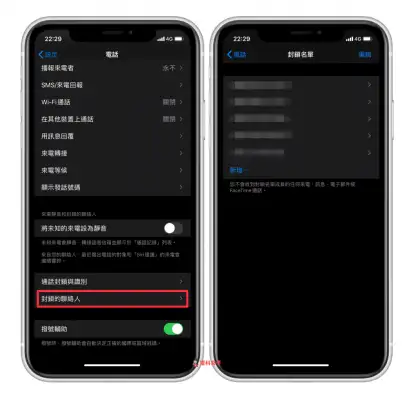
4. 关闭「来电转接」
如果你之前有开启「来电转接」功能,那么此时请记得先关闭。
「设置」>「电话」>「来电转接」> 关闭「来电转接」
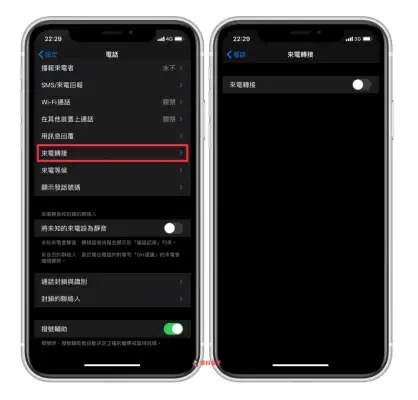
5. 重新开机
如果前四项都试过了还是一样,那么建议你先重新启动 iPhone 看看,也许就会恢复。
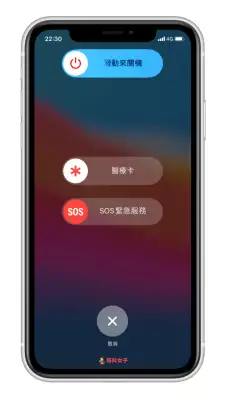
6. 重置网络设置
重置网络设置也会有效,它会将所有网络设置回复为预设值,将会移除你连过的 Wi-Fi 密码,但不会移除其他 iPhone 内的资料。
「设置」>「一般」>「重置网络设置」
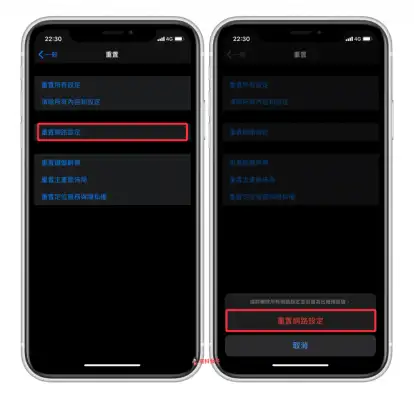
7. 重新安装 SIM 卡
使用购买 iPhone 时随附的 SIM 卡针插入 iPhone 侧边的小孔,将 SIM 卡取出并重新安装,或者你也可以用橡皮擦轻轻擦拭 SIM 卡的金属面。

8.更新 iOS 系统
如果你的 iOS 系统太旧,也有可能会导致各式各样的问题,因此建议你也可以更新 iOS 系统到最新。
「设置」>「一般」>「软件更新」
联络电信业者或 Apple 送修
如果以上这些方法都无法帮你解决 iPhone 出现的拨号问题,那么建议你可以联络你的手机电信业者确认。或者也能考虑先线上询问 Apple 官方并送到授权维修中心。